Rozwiązywanie problemów z dźwiękiem - ThinkPad
Rozwiązywanie problemów z dźwiękiem - ThinkPad
Rozwiązywanie problemów z dźwiękiem - ThinkPad
Opis
Kroki w tym artykule opisują, jak rozwiązać problem, gdy nie ma dźwięku.
Aby uzyskać dodatkowe kroki rozwiązywania problemów, zobacz Napraw problemy z dźwiękiem w Windows 10.
Rozwiązanie
Niektóre z tych kroków mogą nie dotyczyć Twojego komputera. Przetestuj dźwięk po wykonaniu każdego kroku:
Krok 1: Uruchom narzędzie do rozwiązywania problemów
Windows 10
- Wybierz ikonę wyszukiwania.
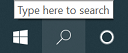
- Wpisz Rozwiązywanie problemów.
- Wybierz Rozwiązywanie problemów z listy wyników.
- Wybierz Odtwarzanie dźwięku > Uruchom narzędzie do rozwiązywania problemów.
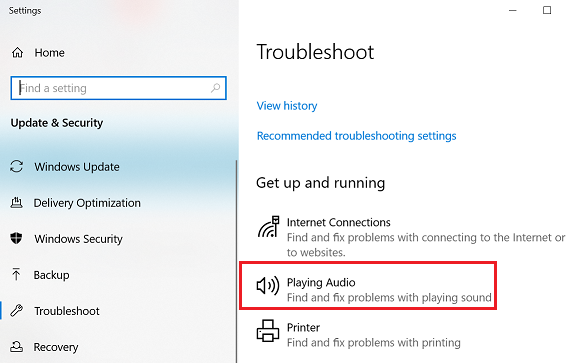
Windows 11
- Wybierz Start i Ustawienia.
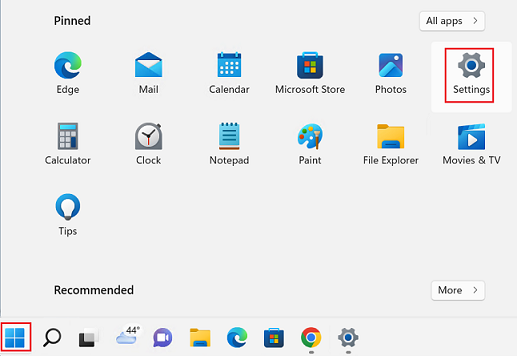
- Wybierz System i Rozwiązywanie problemów.
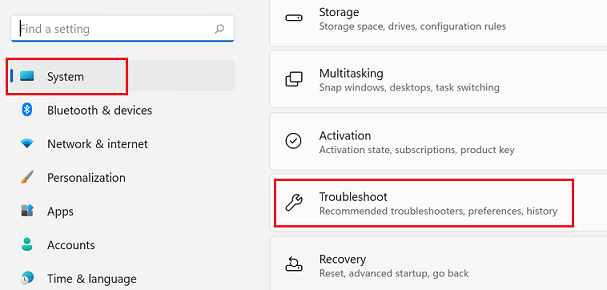
- Wybierz Inne narzędzia do rozwiązywania problemów.
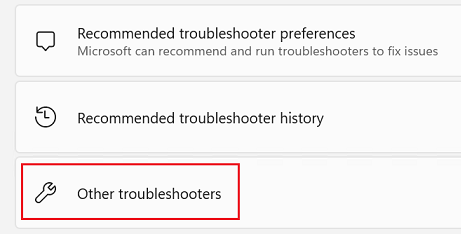
- Wybierz Uruchom obok Odtwarzanie dźwięku.
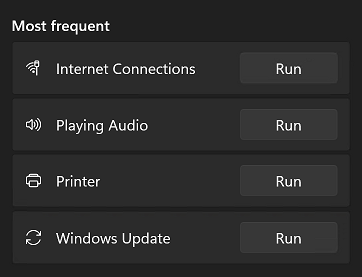
Krok 2: Sprawdź, czy głośność jest prawidłowo ustawiona i nie jest wyciszona
Sprawdź ustawienia w Kontroli głośności na pasku zadań oraz w odpowiednich kontrolkach wyjścia w Kontroli głośności odtwarzania. Upewnij się również, że urządzenie nie jest wyciszone i jest ustawione na odpowiedni poziom w Kontroli głośności głównej.
- Sprawdź dźwięk na pasku zadań i upewnij się, że urządzenie nie jest wyciszone.
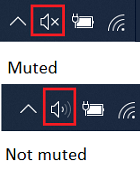
- Kliknij ikonę głośnika (
 lub
lub  lub
lub ) w zasobniku systemowym lub pasku zadań systemu Microsoft Windows, aby otworzyć kontrolę głośności.
- Przesuń suwak, aby zwiększyć głośność i sprawdź, czy dźwięk jest słyszalny.
- Może być konieczne sprawdzenie kontroli głośności dla kilku urządzeń. Na przykład, aplikacje takie jak YouTube mają własną kontrolę głośności. Sprawdź, czy głośność na którymkolwiek z tych urządzeń jest wyciszona lub niska.
Krok 3: Sprawdź, czy dźwięk jest kierowany do właściwego urządzenia
Jeśli występują problemy z słyszeniem dźwięku z głośników lub słuchawek, upewnij się, że dźwięk jest kierowany do właściwego urządzenia.
- Kliknij prawym przyciskiem myszy ikonę Głośnik.
- Wybierz Otwórz ustawienia dźwięku.
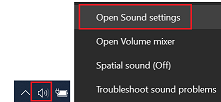
- W sekcji Wyjście upewnij się, że wybrane jest właściwe urządzenie dźwiękowe w sekcji Wybierz swoje urządzenie wyjściowe.

Uwaga: Upewnij się, że wszelkie zewnętrzne głośniki są zasilane.
Krok 4: Ustaw fizyczne kontrolki głośności na odpowiedni poziom
- Dla systemów serii ThinkPad A, G, R, T, X i Z dostępne są klawisze EZ do zmniejszania głośności, zwiększania głośności i wyciszania, które mogą być okrągłe lub prostokątne. Można je znaleźć na górze klawiatury:


- Dla starszych systemów ThinkPad może być dostępne pokrętło głośności z boku jednostki. Ponadto kombinacja klawiszy Fn i Page up lub Page down może zwiększać i zmniejszać ustawienie głośności.
Krok 5: Podłącz zewnętrzne głośniki lub słuchawki do złączy audio w systemie ThinkPad, aby zweryfikować dźwięk
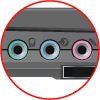

| Gniazdo audio | Opis | Symbol |
|---|---|---|
| Gniazdo słuchawkowe stereo | Gniazdo słuchawkowe służy do podłączania słuchawek stereo lub zewnętrznych głośników. |  |
| Gniazdo liniowe stereo | To gniazdo służy do przyjmowania sygnałów audio z zewnętrznych urządzeń, takich jak wyjście liniowe z systemu stereo lub telewizora, lub instrumentu muzycznego, do systemu dźwiękowego komputera. Uwaga: To gniazdo znajduje się tylko w niektórych systemach. |
 |
| Gniazdo mikrofonowe | To gniazdo służy do podłączania mikrofonu do komputera w celu nagrywania głosu lub innych dźwięków na dysku twardym. To złącze może być również używane przez oprogramowanie do rozpoznawania mowy. |  |
Krok 6: Ustaw i przetestuj domyślne urządzenie audio do odtwarzania i nagrywania w Windows
- Kliknij prawym przyciskiem myszy ikonę Głośnik.
- Wybierz Otwórz ustawienia dźwięku.
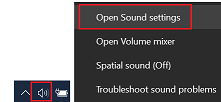
- Kliknij Panel sterowania dźwiękiem w sekcji Powiązane ustawienia.
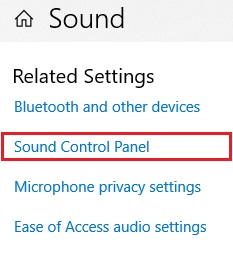
- Na karcie Odtwarzanie kliknij prawym przyciskiem myszy urządzenie audio i wybierz Testuj, aby przetestować swoje urządzenie audio.
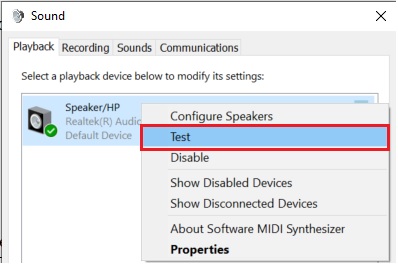
- Na karcie Nagrywanie kliknij Właściwości i upewnij się, że mikrofon jest włączony.

Krok 7: Dostosuj głośność mikrofonu
- Kliknij prawym przyciskiem myszy ikonę Głośnik.
- Wybierz Otwórz ustawienia dźwięku.
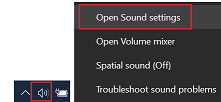
- W sekcji Wejście wybierz Właściwości urządzenia.
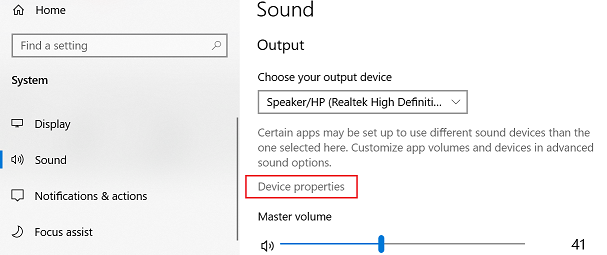
- Wybierz Dodatkowe właściwości urządzenia w sekcji Powiązane ustawienia.
- Kliknij kartę Poziomy. Obok ikony audio będzie symbol wyciszenia, jeśli głośność jest wyciszona. Jeśli jest symbol wyciszenia, kliknij symbol, aby go wyciszyć, i upewnij się, że głośność jest ustawiona na 50 lub wyżej.
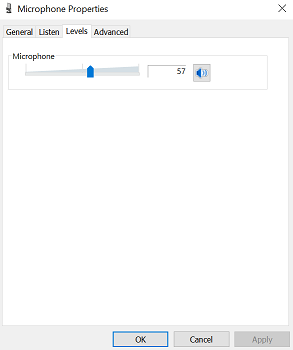
Krok 8: Zaktualizuj driver od producenta (strona wsparcia) lub Microsoftu
- Wyszukaj i wybierz Menedżer urządzeń.
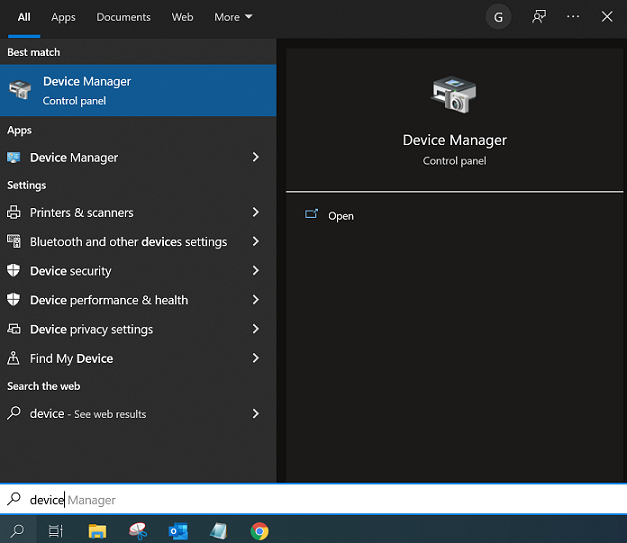
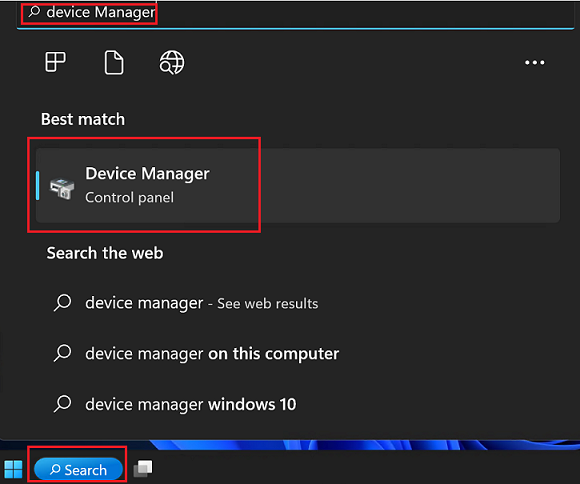
- Przejdź do Kontrolery dźwięku, wideo i gier, a następnie kliknij prawym przyciskiem myszy Realtek High Definition Audio, Conexant SmartAudio lub IDT High Definition Audio. Wybierz Odinstaluj.
- Przejdź do ikony Wyszukaj, wpisz Panel sterowania, a następnie kliknij Programy i funkcje. Na liście aplikacji odinstaluj wszystko związane z Realtek, Conexant lub IDT & Dolby, a następnie uruchom ponownie komputer.
- Po ponownym uruchomieniu przejdź na stronę wsparcia Lenovo pod adresem http://support.lenovo.com, aby pobrać nowy audio driver.
Uwaga: Przejdź na stronę wsparcia Lenovo i najpierw wybierz swój produkt, zanim przystąpisz do pobrania driver.
Aktualizacje są również dostępne z opcją automatycznego skanowania:
- Przejdź do https://support.lenovo.com.
- Wybierz Wykryj produkt.
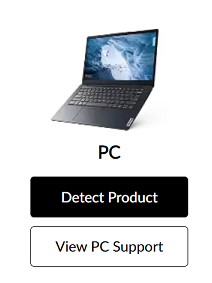
- Wybierz Sterowniki i oprogramowanie.
- Wybierz Skanuj teraz w sekcji Automatyczna aktualizacja i skanuj w poszukiwaniu aktualizacji.
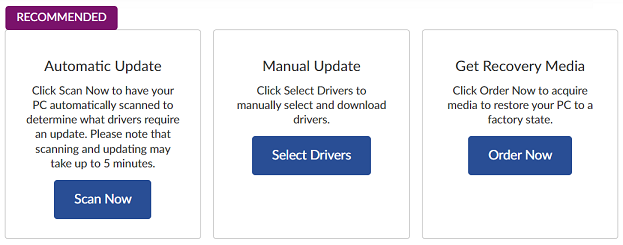
lub
Podczas korzystania z produktów THINK pobierz driver automatycznie za pomocą Lenovo System Update (LSU). Pobierz LSU, korzystając z następującego adresu URL: Lenovo System Update.
Krok 9: Uruchom ponownie komputer
Spróbuj wyłączyć komputer, a następnie włączyć go ponownie.
Krok 10: Sprawdź ustawienia głośników
Ustawienie dźwięku w Windows 11 pozwala na wyłączenie głośników. Włącz Zezwól aplikacjom i Windows na korzystanie z tego urządzenia do audio wykonując następujące kroki:
- Kliknij prawym przyciskiem myszy głośnik w zasobniku dźwięku.
- Kliknij Ustawienia dźwięku.
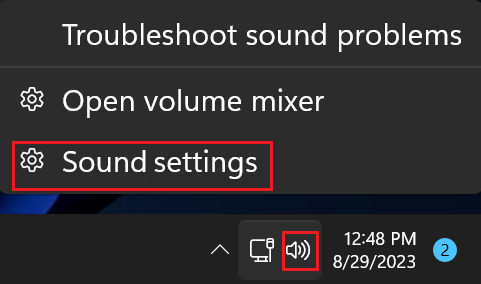
- Wybierz ikonę rozwijaną Głośniki.
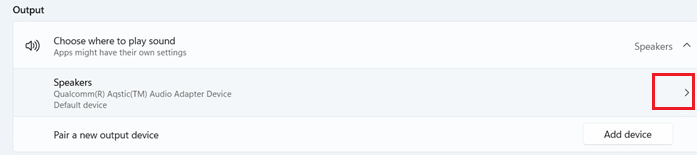
- Wybierz Zezwól.

Krok 11: Przywracanie systemu
Przywracanie systemu to funkcja, która pozwala na przywrócenie stanu komputera do wcześniejszego punktu w czasie. Jeśli wystąpi błąd instalacji lub uszkodzenie danych, Przywracanie systemu może pomóc w przywróceniu systemu do stanu roboczego bez konieczności ponownej instalacji systemu operacyjnego. Postępuj zgodnie z poniższymi wskazówkami, aby wykonać Przywracanie systemu.
Aby uzyskać wskazówki dotyczące przywracania/ponownej instalacji systemu operacyjnego, zapoznaj się z Jak przywrócić system do punktu przywracania systemu
Pokrewne artykuły
Twoja opinia pomoże poprawić ogólny komfort użytkowania


